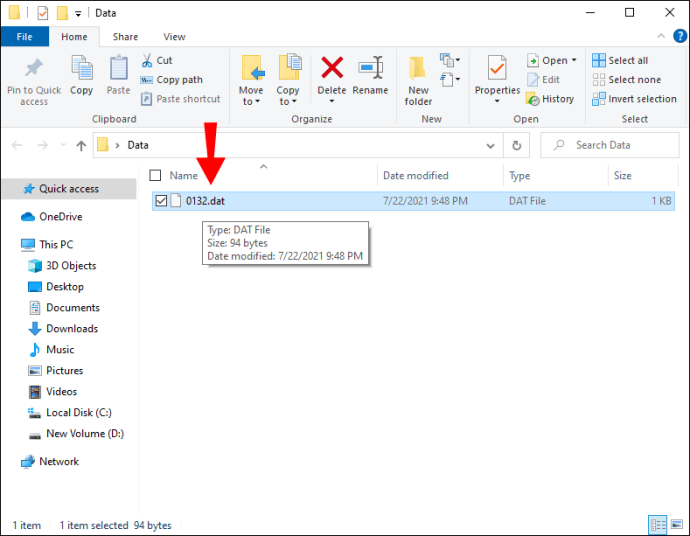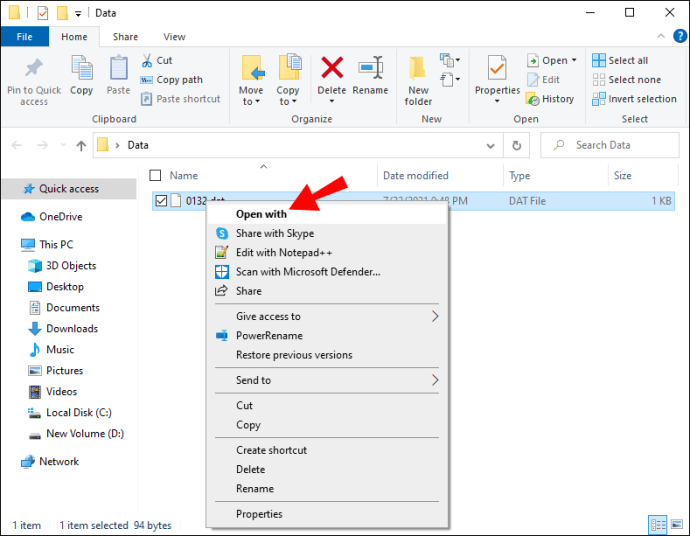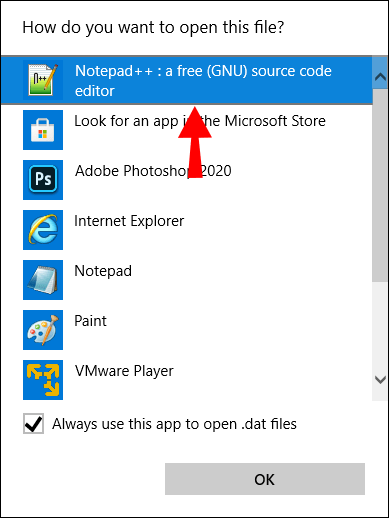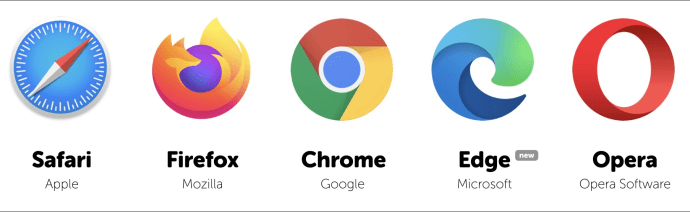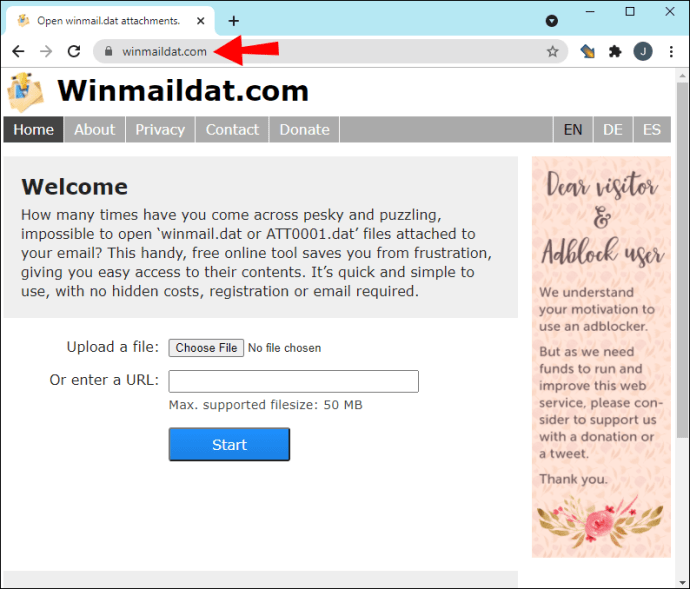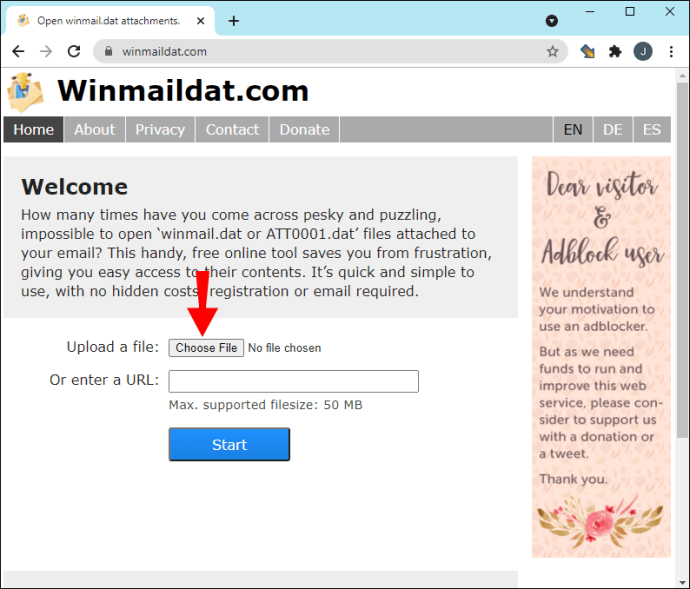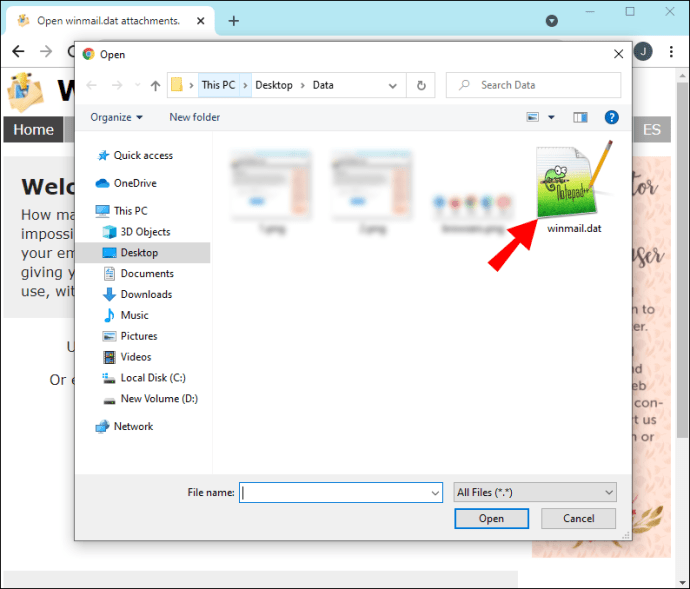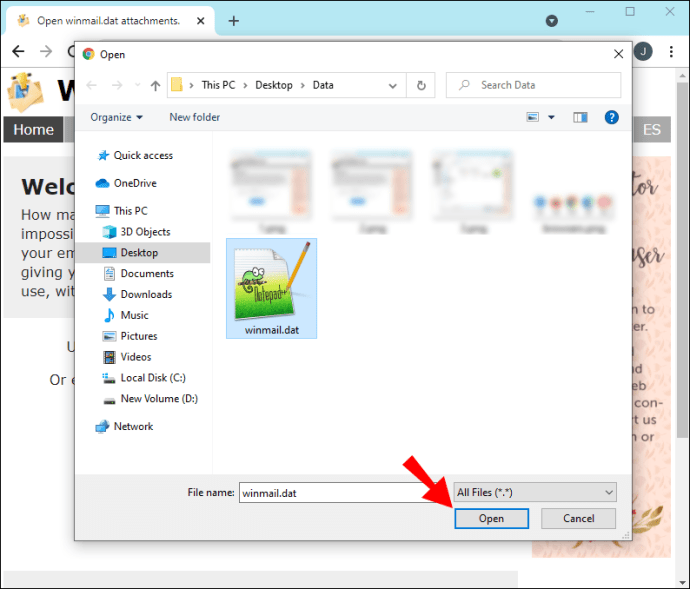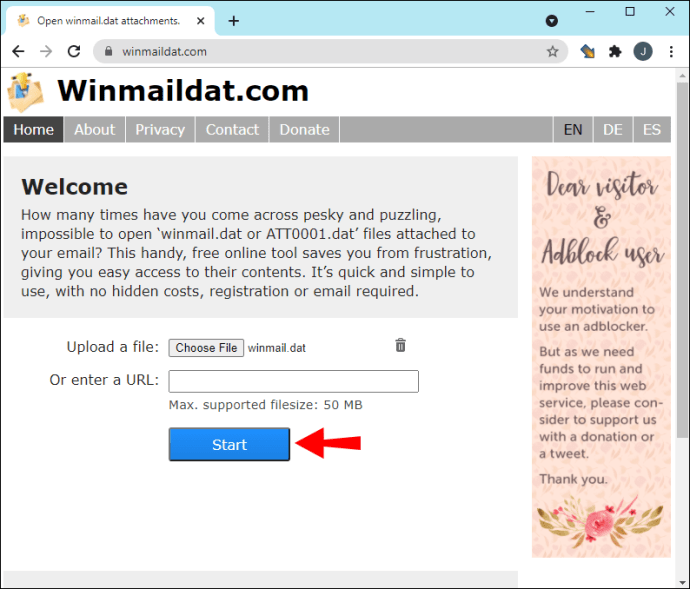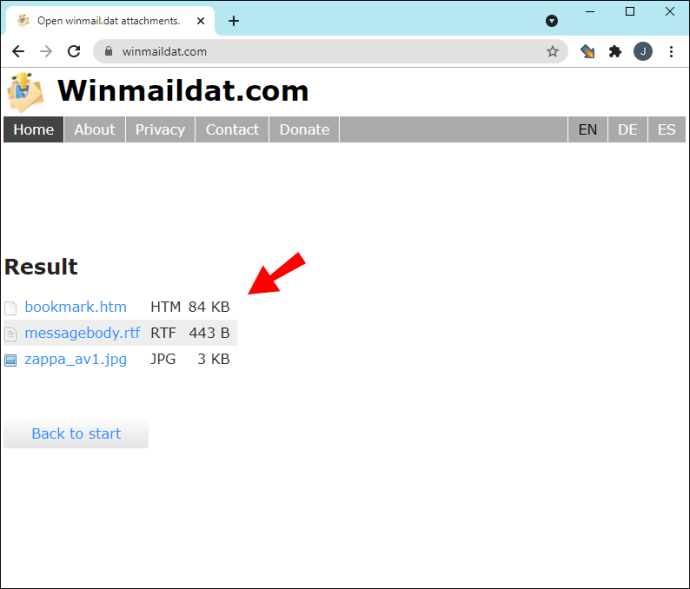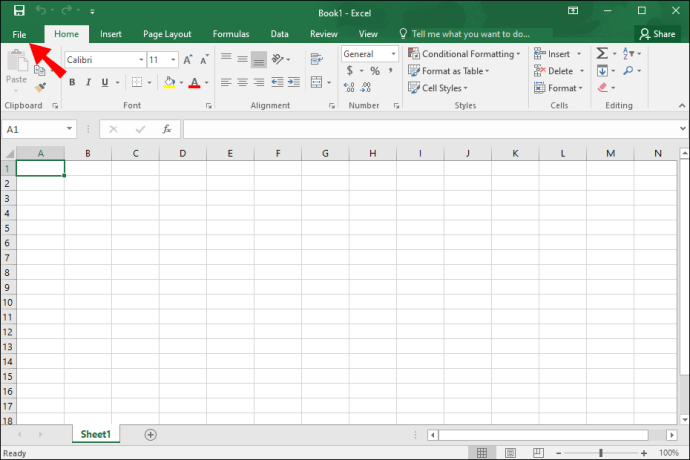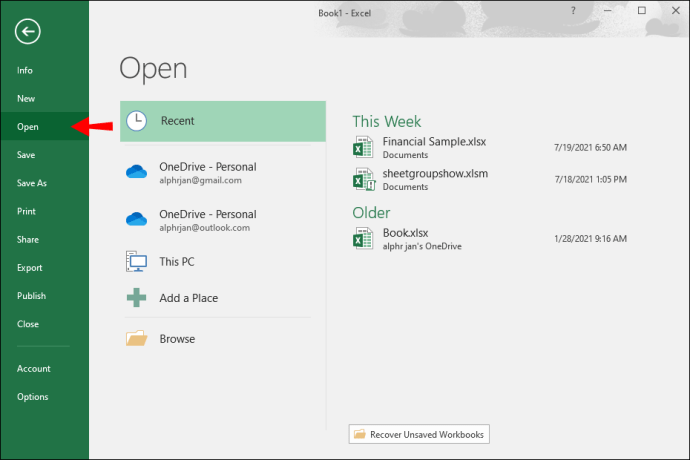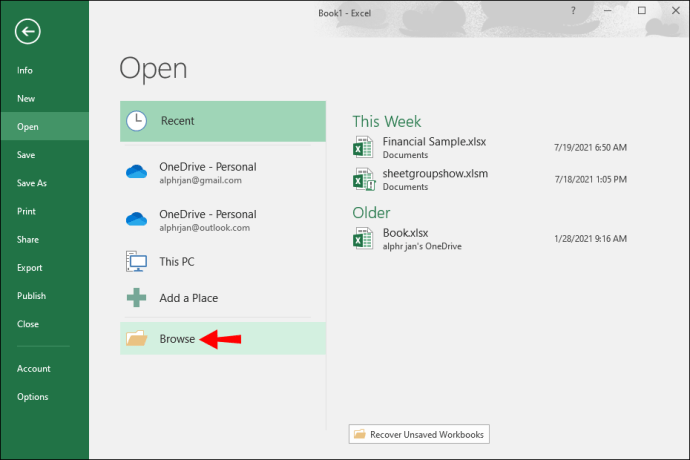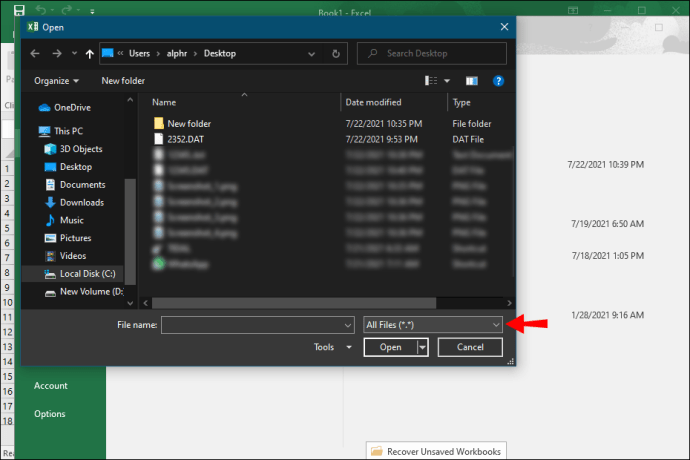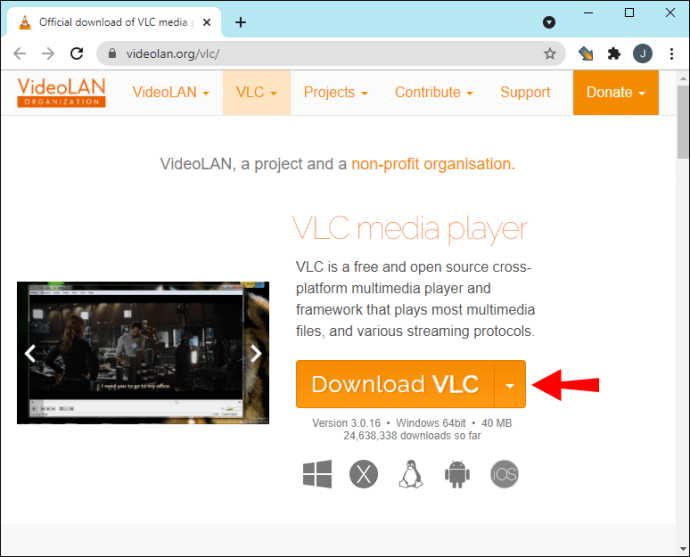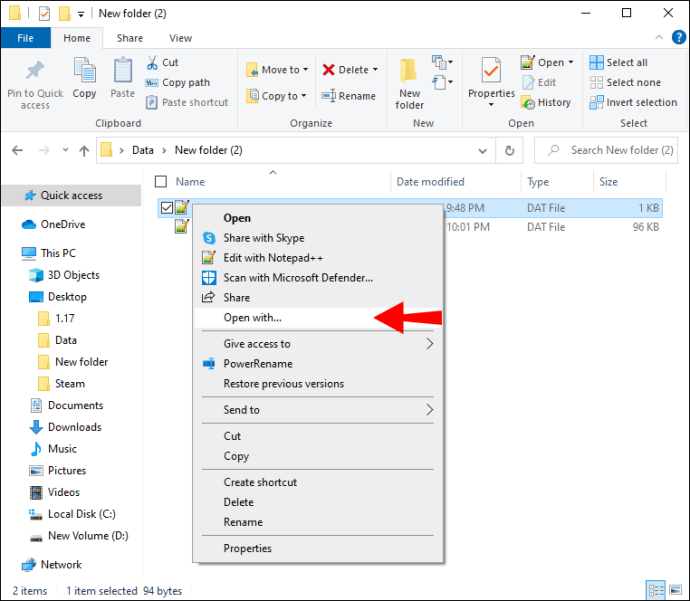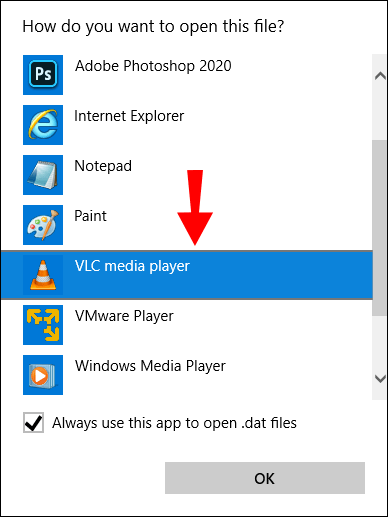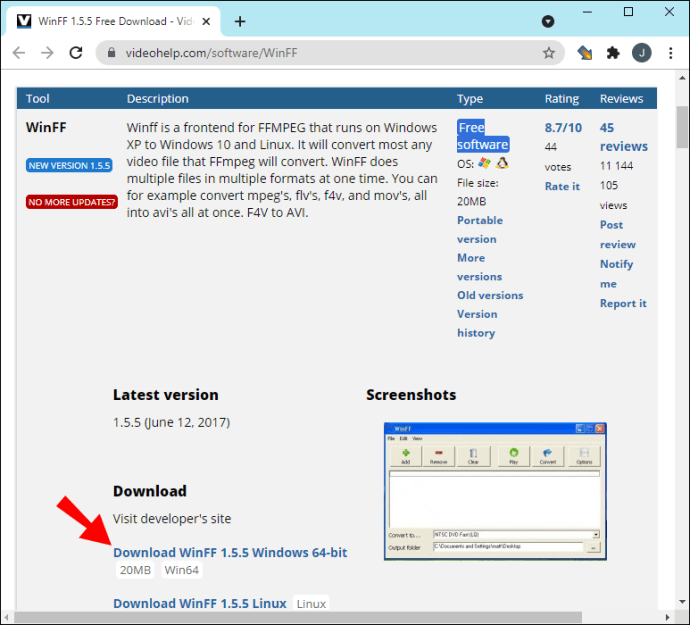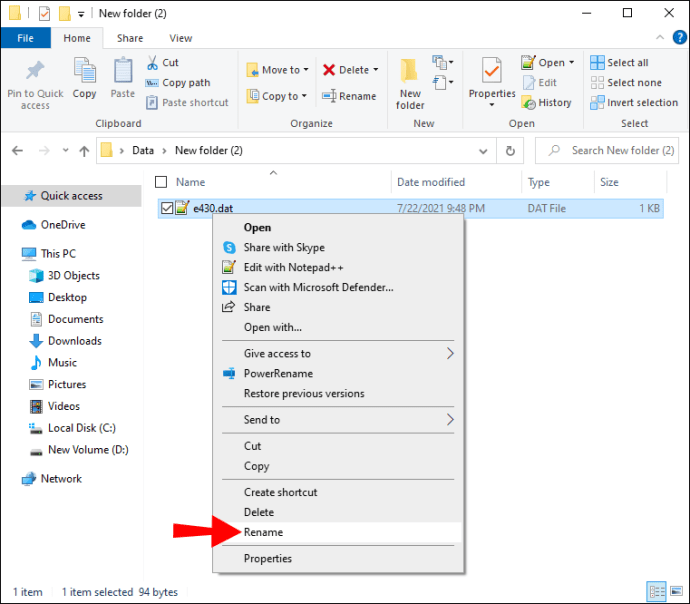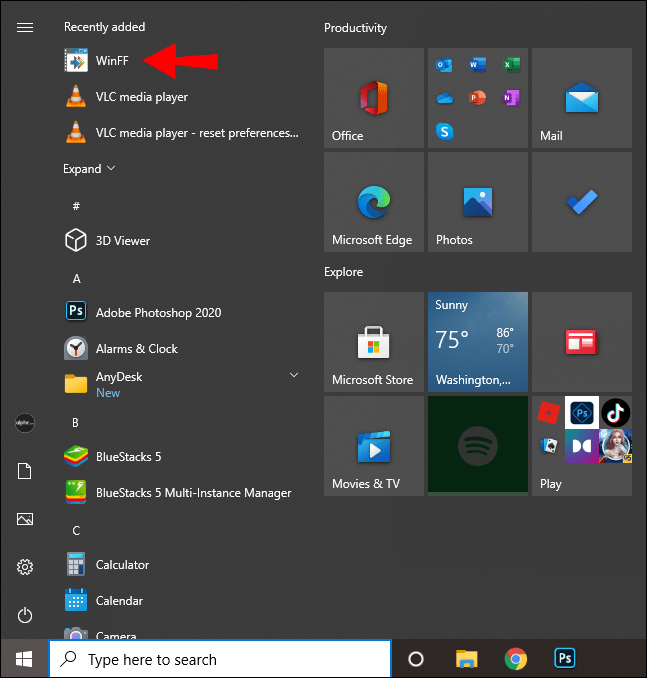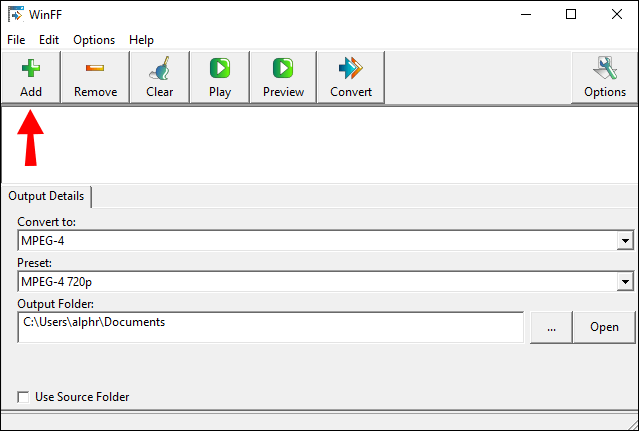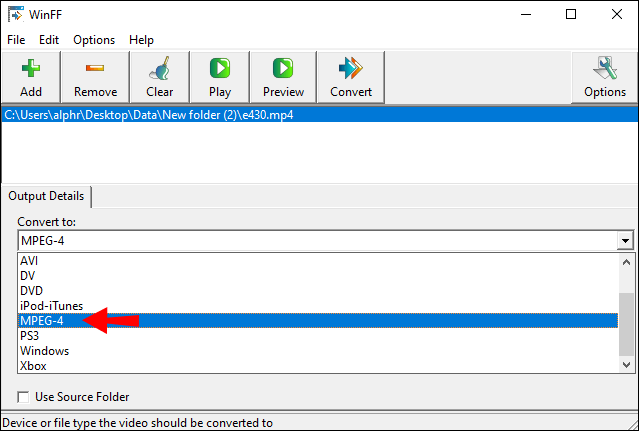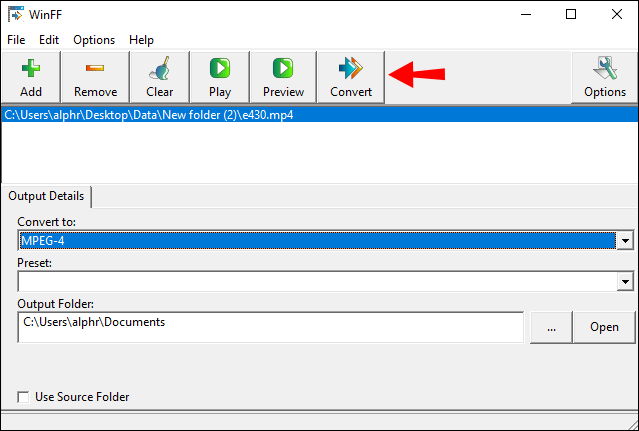확장자가 .dat인 데이터를 저장하는 데 사용되는 모든 파일은 DAT 파일로 간주됩니다. 다양한 형식을 포함할 수 있지만 가장 일반적으로 일반 텍스트입니다. 그러나 파일 유형이 두 가지 이상이므로 파일을 여는 데 사용할 수 있는 프로그램이 부족하지 않습니다.

먼저 DAT 파일을 여는 방법을 알아 내기 위해 비디오 또는 텍스트 기반인지 확인해야합니다. 파일에 형식을 즉시 공개하는 것이 없기 때문에 까다로울 수 있습니다. 이를 수행하는 한 가지 방법은 처음에는 복잡해 보이지만 매우 간단한 코드 판독 프로그램을 사용하는 것입니다. 이 기사에서는 다르게 .DAT 파일을 열고 변환하는 데 사용할 수 있는 몇 가지 일반적인 도구를 살펴보겠습니다.
DAT 파일이란?
DAT 확장자를 가진 일반 데이터 파일은 파일을 생성한 프로그램과 관련된 중요한 정보를 저장하기 위한 것입니다. 종종 DLL 및 기타 구성 파일과 함께 번들로 제공됩니다. 대부분 데이터 디렉토리에 숨겨져 있지만 때로는 이메일 첨부 파일로 얻을 수 있습니다.
각 종류의 DAT 파일은 다른 소프트웨어에서 생성되고 처리됩니다. 그런 다음 데이터는 다양한 시스템 작업의 청사진으로 사용됩니다. DAT 파일에 이미지, 비디오, 텍스트 또는 소프트웨어 구성 파일이 포함되어 있는지 알기 어렵기 때문에 열 수 있는 방법이 없습니다. 매번 다른 프로그램을 사용해야 합니다.
텍스트 기반 DAT 파일의 경우 Windows 10에는 메모장 ++라는 텍스트 편집기가 내장되어 있습니다. 물론 사전 설치된 프로그램만 사용하는 것은 아닙니다. PC에 무료로 다운로드하거나 온라인에서 사용할 수 있는 대체 솔루션이 많이 있습니다.
그러나 iOS 및 Android, iTunes, iMovie 및 Windows Media Player를 포함한 대부분의 장치 및 프로그램은 ~ 아니다 DAT 비디오 파일을 지원합니다. 대신 DAT 파일을 문제 없이 재생하려면 명시적으로 지원하는 비디오 플레이어를 사용해야 합니다.
텍스트 편집기를 사용하여 DAT 파일을 여는 방법
일반적으로 DAT 파일은 텍스트 기반이며 코드 편집 컴퓨터 프로그램을 사용하여 읽을 수 있습니다. Windows Notepad ++는 이미 PC에 설치되어 있기 때문에 확실한 솔루션입니다. Windows 10 텍스트 편집기를 사용하여 DAT 파일을 여는 방법은 다음과 같습니다.
- 컴퓨터에서 DAT 파일을 찾습니다.
- 커서로 파일을 강조 표시합니다. 마우스 오른쪽 버튼을 클릭하여 드롭다운 메뉴를 엽니다.
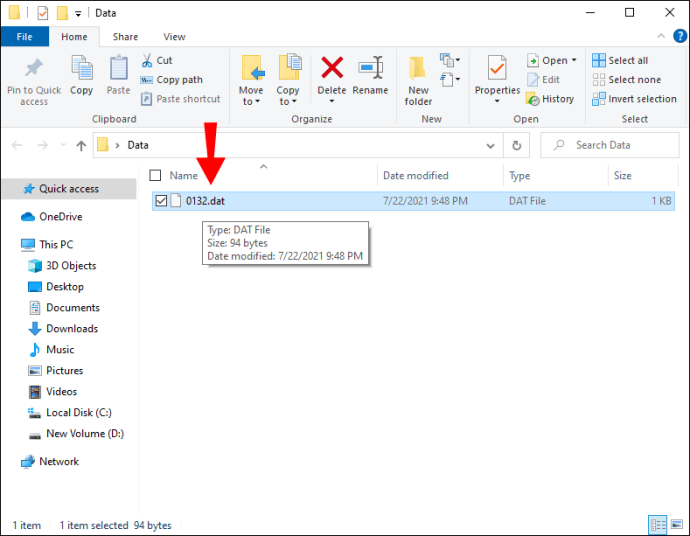
- 추천 프로그램 목록에 액세스하려면 "연결 프로그램"을 클릭하십시오.
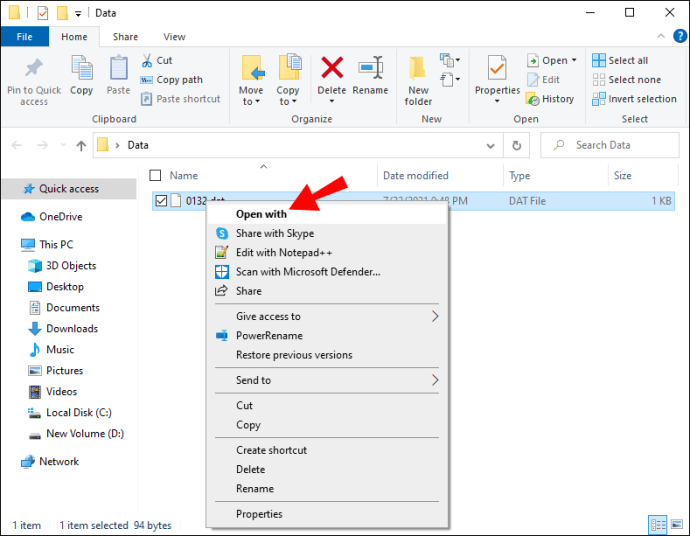
- 옵션 패널에서 "메모장 ++"을 선택합니다.
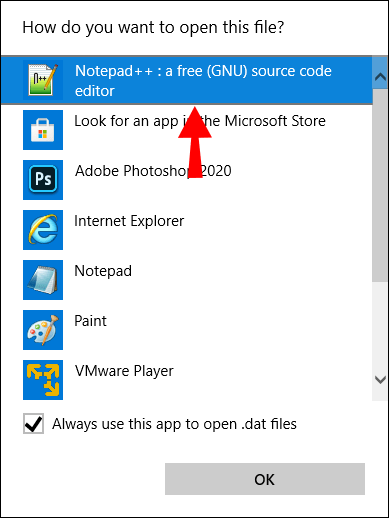
열리지 않고 "NUL"이라는 단어가 전체에 쓰여진 새 창이 나타나면 DAT 파일이 텍스트 기반이 아닙니다. 다른 프로그램을 시도해야 합니다.
Windows 10은 무료로 다운로드할 수 있는 다양한 타사 텍스트 편집기와 호환됩니다. Notepad ++는 꽤 견고하지만 결함에 영향을 받지 않습니다. DAT 파일을 생각한다면 ~이다 텍스트 기반이지만 여전히 열리지 않으면 다음 대안 중 하나를 사용해 보십시오.
- 원자
- VS 코드
- 정력
- 블루피쉬
- 코모도 편집
이 모든 것은 DAT 파일을 처리할 때 메모장 ++에 대한 확실한 대안을 제시합니다.
Winmail.dat 파일을 여는 방법
이메일 서버는 때때로 이메일을 자동으로 DAT 형식으로 변환합니다. 이것은 특히 Microsoft Outlook의 경우입니다. Outlook 메시지를 받았지만 PC에 설치하지 않은 경우 대신 winmail.dat 파일이 첨부됩니다. 타사 웹사이트를 사용하지 않고는 전체 이메일을 열 수 없습니다.
Winmaildat.com은 Outlook 구성 문제에 대한 응답으로 만들어진 온라인 서비스입니다. 모든 브라우저에서 액세스할 수 있으며 DAT 이메일 첨부 파일을 여는 데 사용할 수 있습니다. 온라인 도구는 파일에 포함된 내용을 보여주고 데이터를 변환하고 다운로드할 수 있도록 합니다. 몇 초 밖에 걸리지 않으며 매우 간단합니다.
- 이메일 첨부 파일을 로컬 드라이브에 다운로드합니다.
- 선호하는 브라우저를 엽니다.
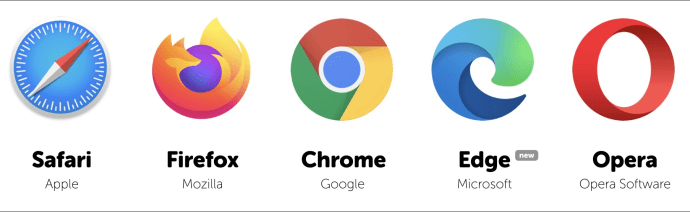
- 화면 상단의 검색 표시줄로 이동하여 Winmaildat.com을 입력합니다.
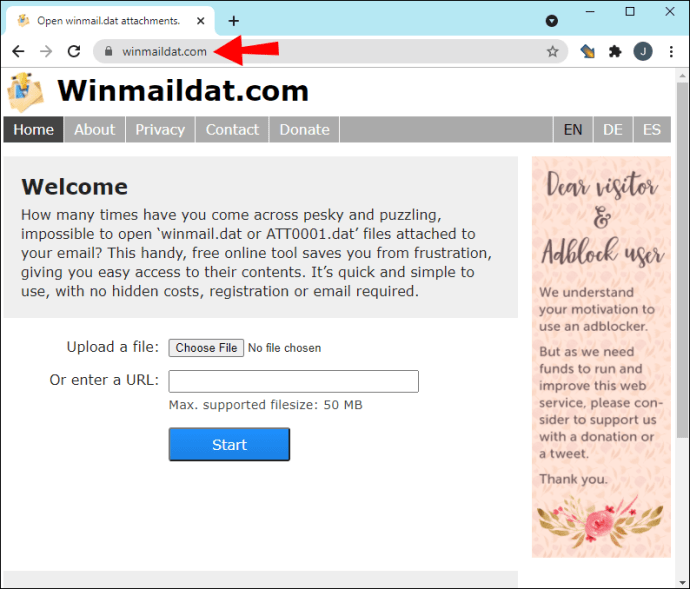
- 커서를 "파일 선택" 탭으로 이동하고 클릭합니다.
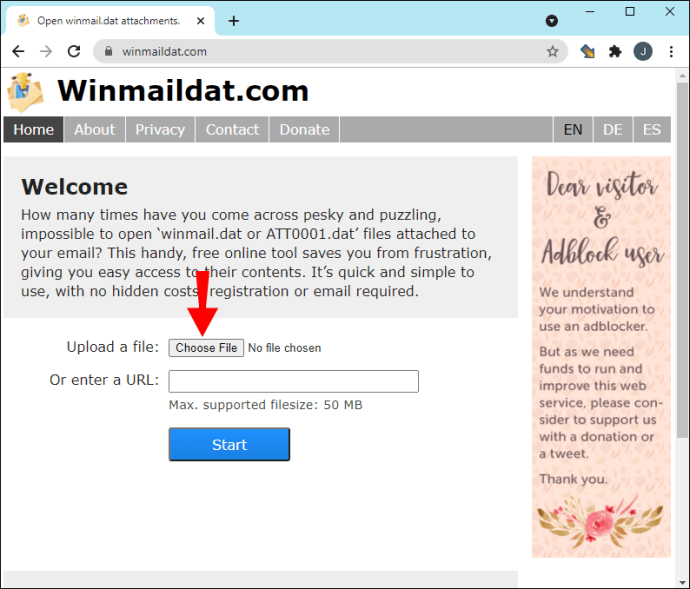
- 새 창이 나타납니다. PC를 탐색하고 DAT 파일을 찾습니다.
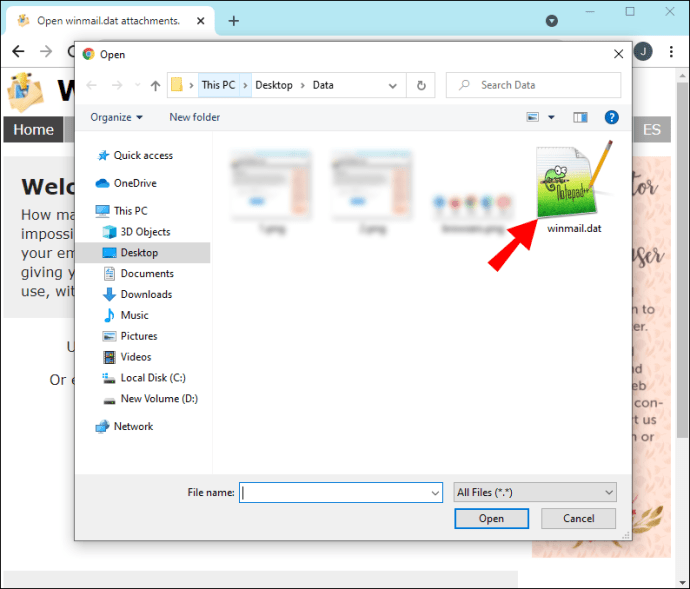
- 파일을 클릭한 다음 "열기"를 클릭하여 업로드합니다.
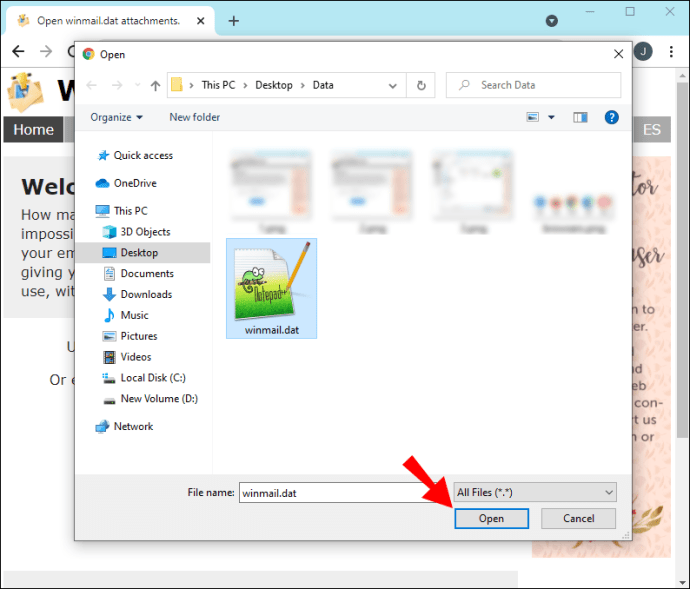
- 파란색 "시작" 버튼을 누르십시오. Winmaildat.com이 파일을 처리할 때까지 몇 초간 기다리십시오.
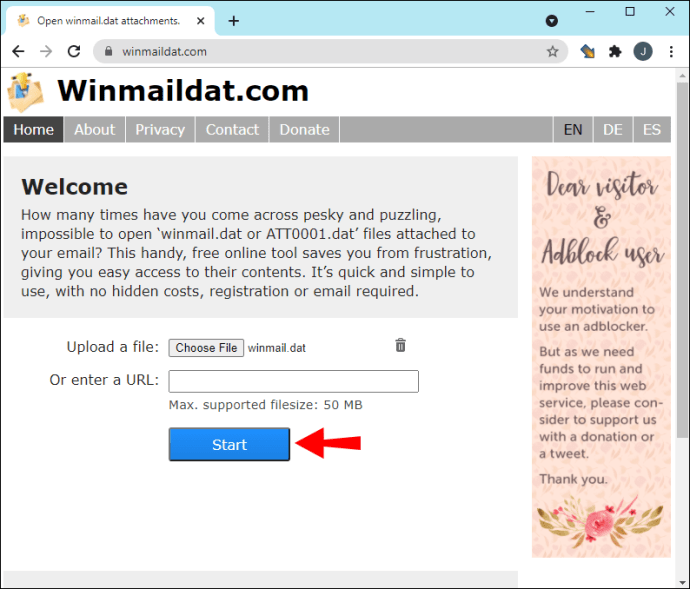
- 완료되면 "결과" 페이지에 이메일 내용이 표시됩니다. PC에 다운로드할 파일을 클릭합니다.
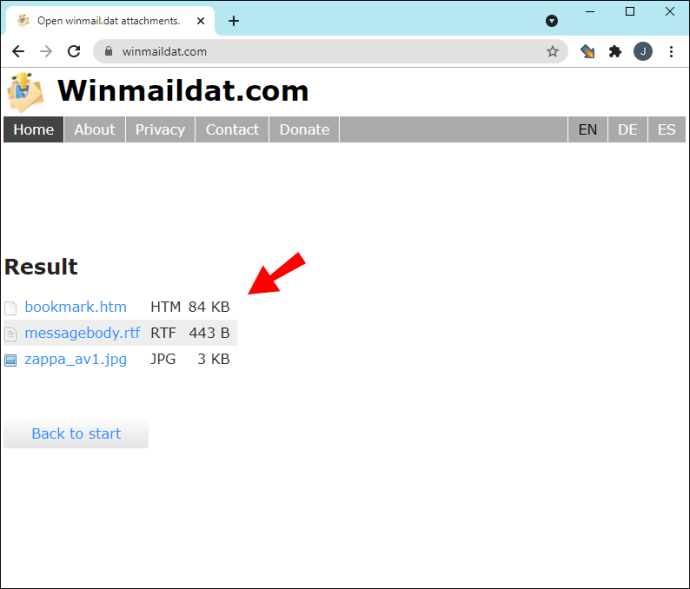
Excel에서 DAT 파일을 여는 방법
특정 DAT 파일에 일반 텍스트가 포함되어 있다고 확신하는 경우 Excel 스프레드시트에서 볼 수 있습니다. 예를 들어, 업무용 이메일이 DAT 첨부 파일 형식으로 온 경우 Microsoft Office 프로그램을 사용하여 자유롭게 열 수 있습니다. 프로세스는 약간의 차이점을 제외하고 다른 유형의 파일을 업로드하는 것과 매우 유사합니다. 수행해야 할 작업은 다음과 같습니다.
- 엑셀을 실행합니다. 작업 표시줄에 고정되어 있지 않은 경우 화면 왼쪽 하단 모서리에 있는 검색 표시줄을 사용할 수 있습니다.
- 새 통합 문서를 열고 화면 왼쪽 상단 모서리에 있는 "파일" 탭을 클릭합니다.
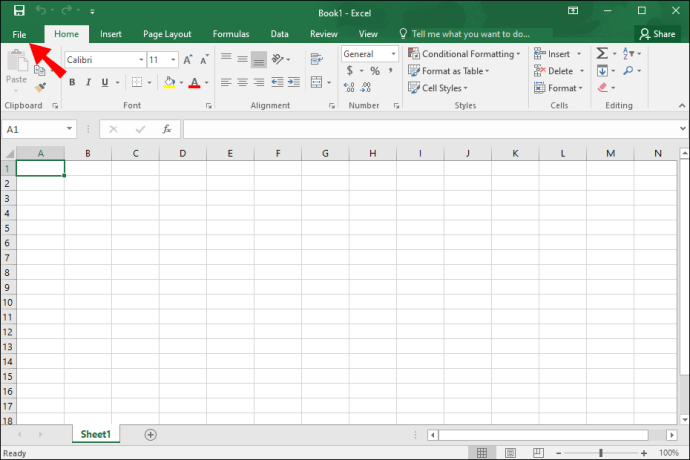
- 새 창이 나타납니다. 왼쪽 패널에서 "열기"를 선택합니다.
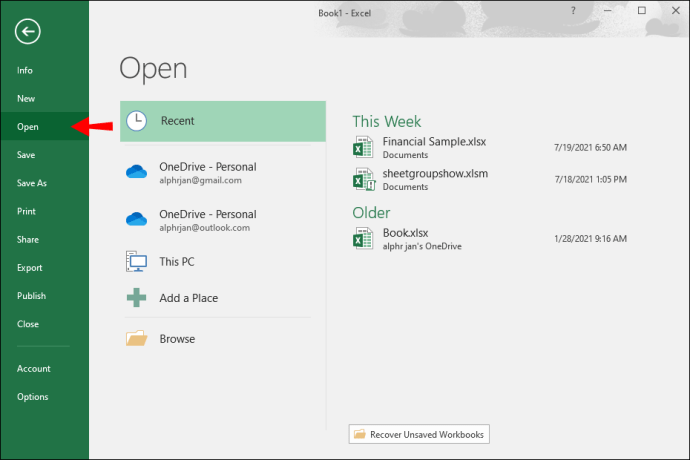
- 옵션 목록에서 "찾아보기"를 클릭하십시오. DAT 파일이 있는 폴더를 엽니다.
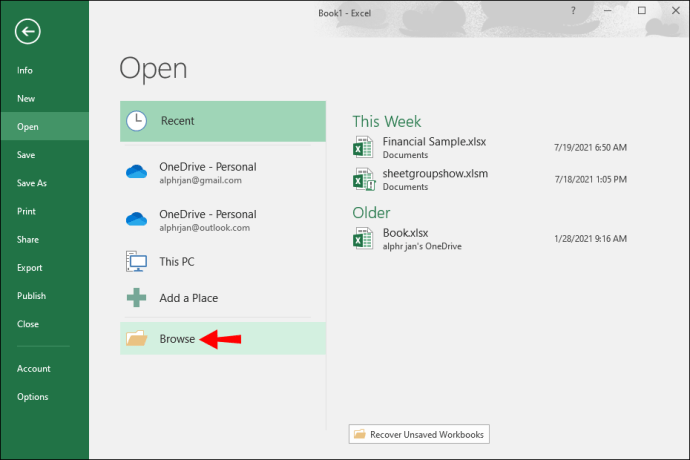
- 그것을 보려면 화면의 오른쪽 하단 모서리에 있는 탭을 클릭하십시오. 드롭다운 목록에서 "모든 파일"을 선택합니다. "열기"를 클릭합니다.
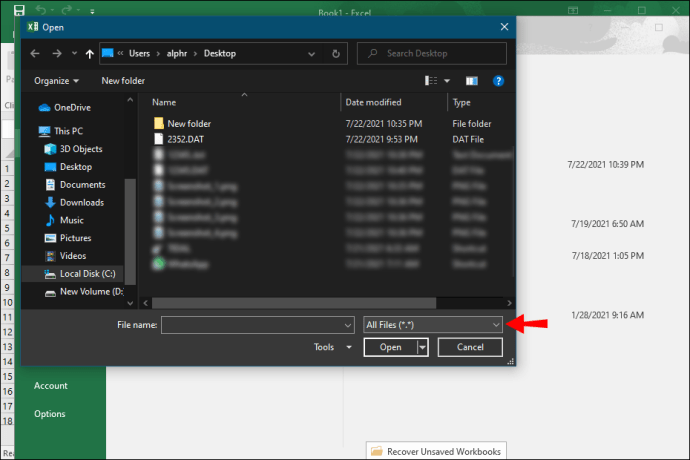
- 팝업 상자가 나타납니다. 프로세스를 완료하려면 메시지가 표시되면 "다음"을 클릭한 다음 "마침"을 클릭합니다.
비디오 DAT 파일을 여는 방법
대부분의 경우 비디오 기반 DAT 파일은 비디오 편집 소프트웨어에서 시작되므로 일반적으로 비디오 편집 소프트웨어로 열 수 있습니다. 예를 들어 CyberLink PowerDirector가 설치되어 있는 경우 파일이 생성된 위치에 안전하게 보관할 수 있습니다. 특히 파일이 인접한 디렉토리에 저장되어 있는 경우에는 더욱 그렇습니다. 그러나 파일의 출처를 알 수 없다면 일반 비디오 플레이어로 운을 시험해 볼 수 있습니다.
언급했듯이 Windows 10에는 DAT 파일을 지원하는 내장 비디오 플레이어가 없습니다. Windows Media Player는 안정적인 재생 도구이지만 가장 일반적인 형식으로 제한됩니다. VLC Player와 같은 타사 앱을 다운로드하여 DAT 파일 재생에 사용할 수 있습니다. 방법은 다음과 같습니다.
- 선택한 브라우저를 열고 이 웹사이트로 이동합니다.
- 주황색 "다운로드" 버튼을 클릭하여 플레이어를 가져옵니다.
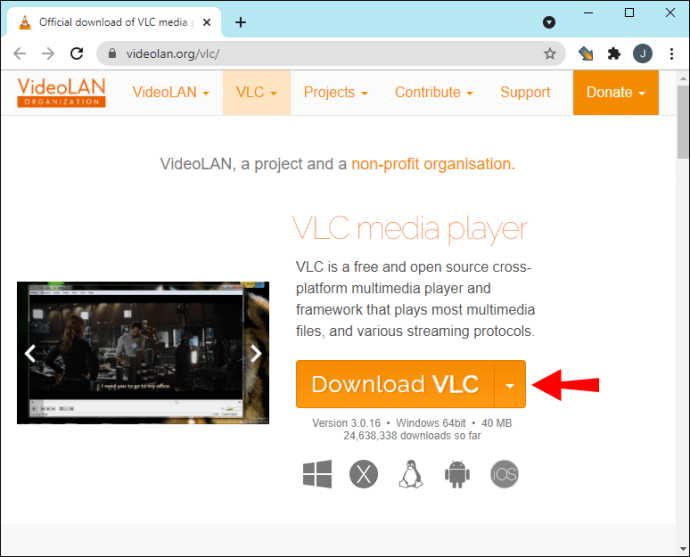
- 설치가 완료되면 PC에서 DAT 파일을 찾습니다. 이를 마우스 오른쪽 버튼으로 클릭하여 권장 작업 목록을 엽니다.
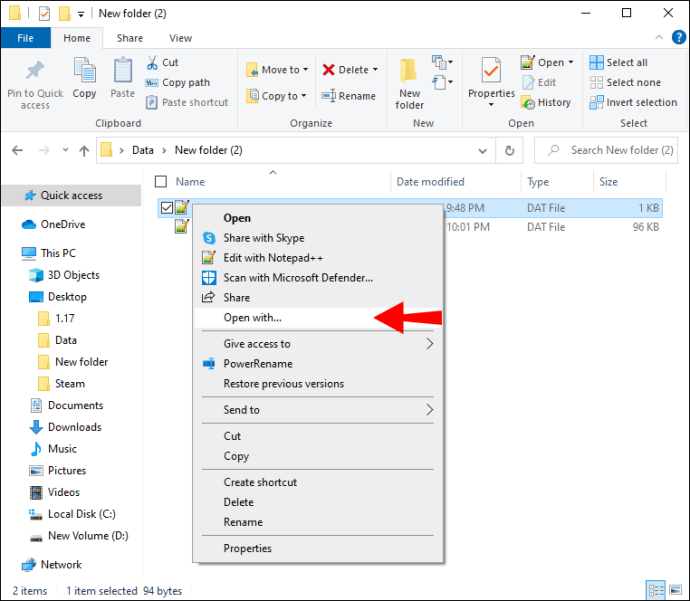
- "연결 프로그램"을 클릭한 다음 목록에서 VLC 플레이어를 선택합니다.
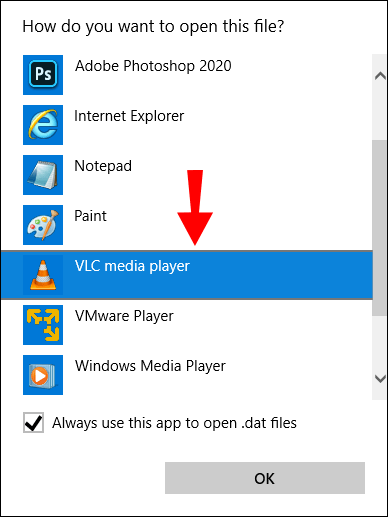
파일을 열 수 있지만 대부분의 DAT 파일은 컴퓨터 코드일 뿐입니다. 비디오 플레이어로 여는 것은 거의 의미가 없습니다.
DAT 파일을 변환하는 방법
선호하는 프로그램이 있는 경우 파일 변환기를 사용하여 DAT 파일을 해당 형식으로 변경할 수 있습니다. 물론 유형에 따라 단계가 다릅니다.
이를 위해 사용할 수 있는 몇 가지 온라인 도구가 있습니다. 깨진 Outlook 메시지를 해독하는 데 도움이 되는 Winmail.dat에 대해 이미 언급했습니다.
동영상 기반의 DAT 파일을 MP4 형식으로 변경하려면 데스크톱 프로그램을 다운로드하는 것이 더 편리합니다. Windows 10의 경우 가장 인기 있는 솔루션 중 하나는 Win FF입니다. 다운로드가 완전히 무료이며 매우 사용자 친화적입니다. 사용 방법은 다음과 같습니다.
- 선호하는 브라우저를 사용하여 이 웹사이트에서 프로그램을 다운로드하십시오.
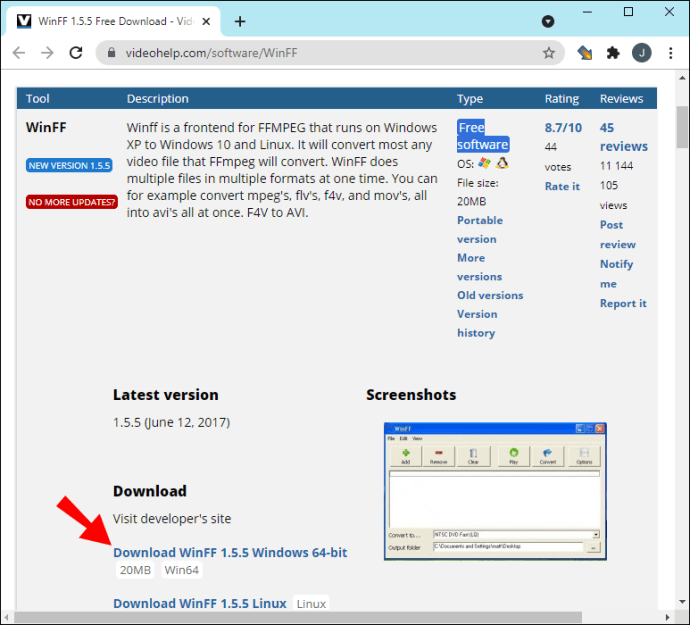
- 컴퓨터에서 DAT 파일을 찾습니다. 그것을 마우스 오른쪽 버튼으로 클릭하고 "이름 바꾸기"를 선택하십시오.
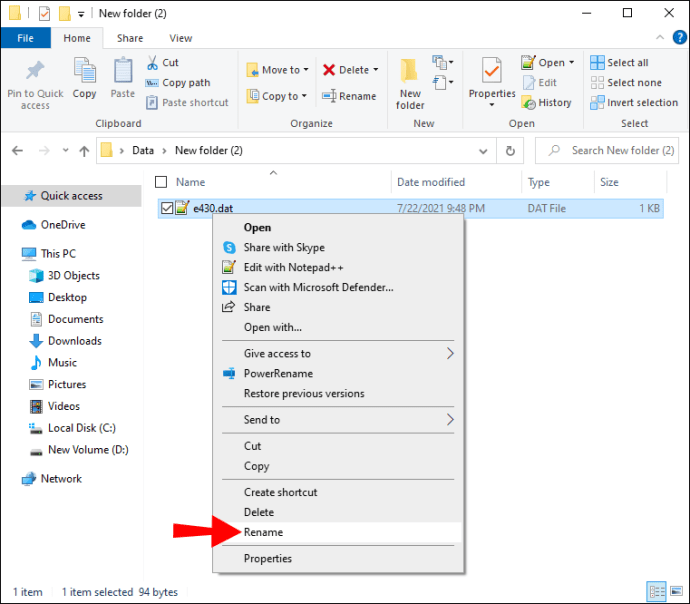
- 확장자를 .dat에서 .MP4 또는 다른 기본 형식으로 변경합니다.

- Win FF를 클릭하여 프로그램을 시작합니다.
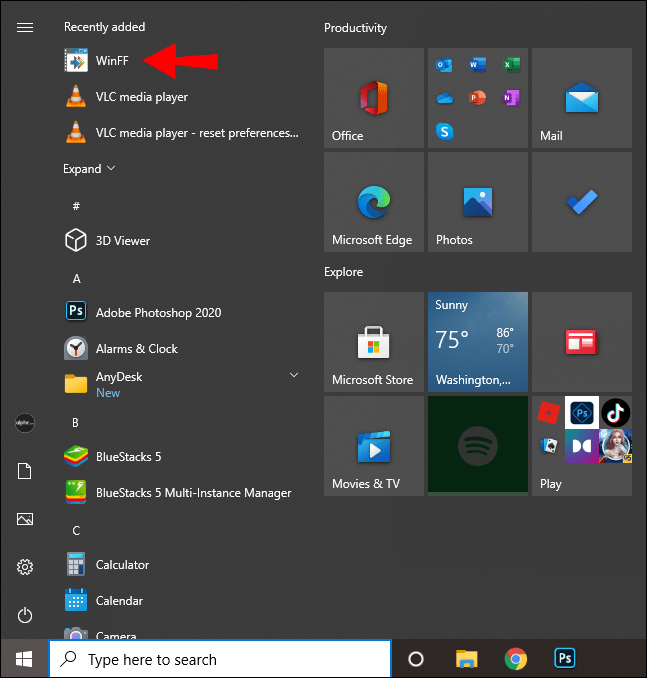
- 위의 도구 모음에서 "+추가" 버튼을 클릭합니다. DAT 파일을 찾아 엽니다.
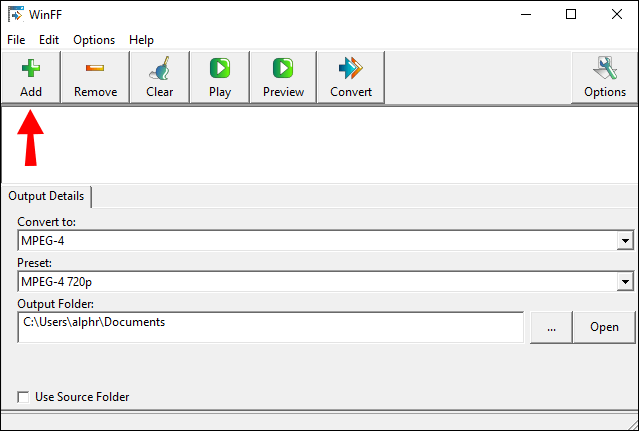
- "변환"을 클릭하고 MP4로 설정하십시오.
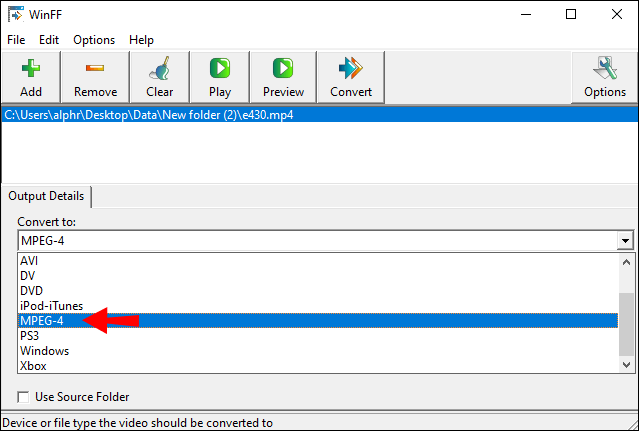
- 원하는 경우 품질 설정 및 기타 기능을 조정할 수 있습니다. 완료되면 "변환"을 누르십시오.
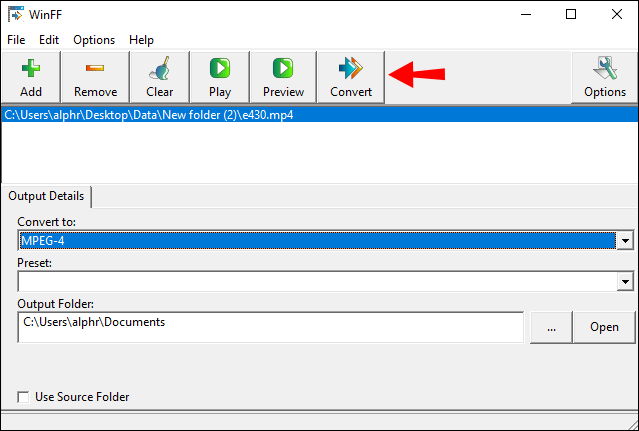
파일이 구성 데이터를 저장하는 데 사용되는 경우 다른 형식으로 변환할 필요가 없습니다. 또한 때때로 DAT 파일을 변환하면 해당 파일을 만든 프로그램에서 사용할 수 없게 될 수 있습니다.
DAT는 쉬운 일이 아닙니다
대부분의 경우 DAT 파일에는 Windows OS가 특정 작업을 실행하는 데 사용하는 구성 데이터가 포함되어 있습니다. 다른 경우에는 그냥 일반 텍스트입니다. 어느 쪽이든 메모장 ++을 사용하여 열 수 있습니다. 내장된 텍스트 편집기가 마음에 들지 않으면 타사 웹 사이트 및 앱을 사용할 수 있습니다.
비디오 기반 DAT 파일의 경우 사전 설치된 프로그램을 사용할 수 있는 옵션이 없습니다. 대신 타사 비디오 플레이어를 다운로드하거나 파일을 Windows Media Player 친화적인 형식으로 변환하는 것이 좋습니다.
마지막으로 Microsoft Outlook에는 일반 이메일 첨부 파일을 DAT 파일로 변환하는 특정 결함이 있습니다. 이런 일이 발생하면 Winmail.dat 웹 사이트 형태의 맞춤형 온라인 솔루션이 있습니다.
DAT 파일을 변환한 적이 있습니까? 선호하는 텍스트 편집기는 무엇입니까? 아래에 댓글을 달고 특정 DAT 파일에 어떤 유형의 정보가 포함되어 있는지 알 수 있는 방법이 있는지 알려주십시오.